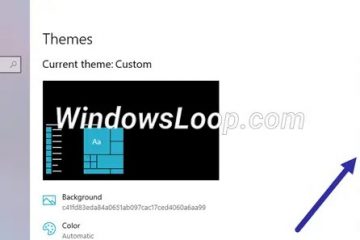Paano Gawin ang isang Video na Iyong Wallpaper sa Windows 10 o 11
May kakaibang kasiya-siya tungkol sa pagkakaroon ng video bilang iyong desktop background. Marahil ito ang pakiramdam na patuloy kang gumagawa ng isang bagong proyekto. Marahil ito ay isang banayad na paalala ng footage ng bakasyon na napanood mo nang ilang daang beses. Anuman ang dahilan, ang mga video wallpaper ay isang perpektong paraan upang gawing mas kawili-wili at personal ang iyong desktop.
Ipapakita sa iyo ng gabay na ito kung paano gumawa ng video wallpaper sa Windows 10 at 11.
Paano Gawing Iyong Wallpaper ang isang Video sa Windows 10 o 11
Maraming dahilan kung bakit maaaring gusto mong gumawa ng wallpaper ng video sa Windows.
Para sa panimula, ang mga video wallpaper ay nagdaragdag ng polish at propesyonalismo sa iyong computer. Ipinakikita ng mga ito na nagmamalasakit ka sa hitsura ng iyong computer at handang maglaan ng dagdag na oras upang makahanap ng magandang background.
Pangalawa, ang mga video wallpaper ay makakatulong sa iyo o sa iyong mga anak na makapagpahinga pagkatapos ng mahabang araw sa trabaho o paaralan. Ang panonood ng magandang tanawin o tahimik na eksena ay makakatulong sa iyong makalimutan ang iyong mga problema at mag-relax lang.
Ikatlo, maaaring gamitin ang mga video wallpaper para i-promote ang iyong negosyo o website. Kung magsasama ka ng link sa iyong website sa mga credit ng iyong wallpaper, ang mga taong nakakakita nito ay madaling mabisita ang iyong site.
Sa wakas, ang mga video wallpaper ay isang mahusay na paraan upang ipakita ang iyong personalidad at panlasa. Fan ka man ng mga dokumentaryo ng kalikasan o mga dance music clip, tiyak na mayroong wallpaper ng video na nagpapakita ng iyong mga interes at istilo.
Windows 10
Kung ang iyong desktop o PC ay tumatakbo sa Windows 10, may ilang paraan para itakda ang isang video bilang iyong wallpaper at bigyan ang iyong makina ng bago at kapana-panabik na hitsura. Tingnan natin kung paano gumagana ang bawat diskarte.
Paggamit ng VLC player
VLC ay masasabing isa sa mga pinakasikat na programa sa Windows sa modernong panahon. Maaari itong mag-play ng maraming uri ng mga format ng file, kabilang ang marami na hindi katutubong suportado ng Windows Media Player. Mas maliit ang posibilidad na makatagpo ka ng mga isyu sa pag-playback sa VLC kaysa sa iba pang mga media player.
Kung mahilig ka sa VLC, mayroon kang bagong dahilan para mas mahalin ito: Nilagyan ito ng tool sa paggawa ng wallpaper ng video. Hindi mo kailangang mag-install ng anumang bagong software.
Narito kung paano magtakda ng video bilang iyong wallpaper gamit ang VLC:
I-download at i-install ang VLC sa iyong computer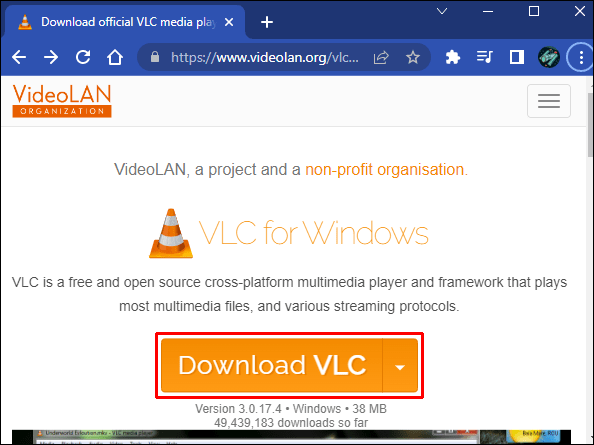 Bisitahin ang seksyong”Kamakailang Idinagdag”sa Start menu at buksan ang VLC. Kung na-install na ang program, dapat mong mahanap ito sa ibaba sa listahan ng mga naka-install na program sa Start menu. Bilang kahalili, maaari mong gamitin Ang desktop shortcut ng VLC.
Bisitahin ang seksyong”Kamakailang Idinagdag”sa Start menu at buksan ang VLC. Kung na-install na ang program, dapat mong mahanap ito sa ibaba sa listahan ng mga naka-install na program sa Start menu. Bilang kahalili, maaari mong gamitin Ang desktop shortcut ng VLC.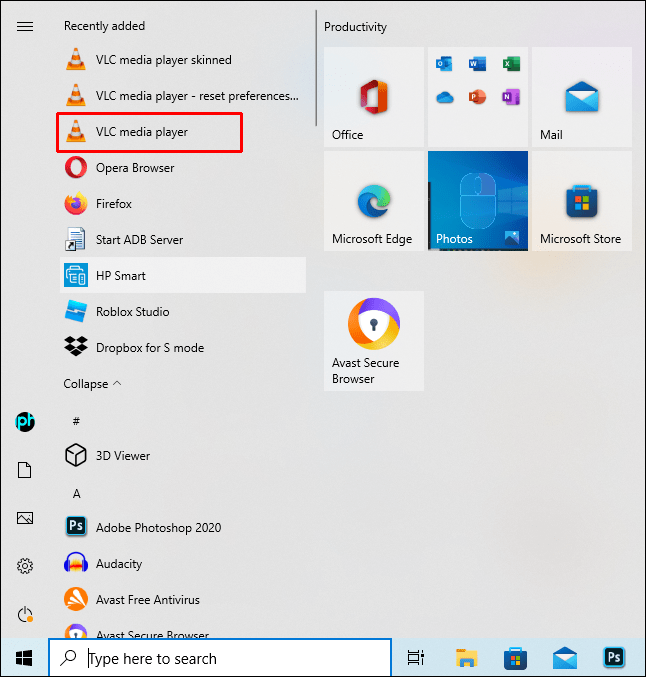 Sa sandaling bukas at tumatakbo ang program, i-click ang “Media”at piliin ang “Buksan ang file.” Dapat itong ilunsad ang window ng File Explorer kung saan maaari kang mag-navigate sa folder na naglalaman ng video na gusto mong gamitin bilang iyong wallpaper.
Sa sandaling bukas at tumatakbo ang program, i-click ang “Media”at piliin ang “Buksan ang file.” Dapat itong ilunsad ang window ng File Explorer kung saan maaari kang mag-navigate sa folder na naglalaman ng video na gusto mong gamitin bilang iyong wallpaper.
Pagkatapos mong mahanap ang file, i-right-click at piliin ang “Play.”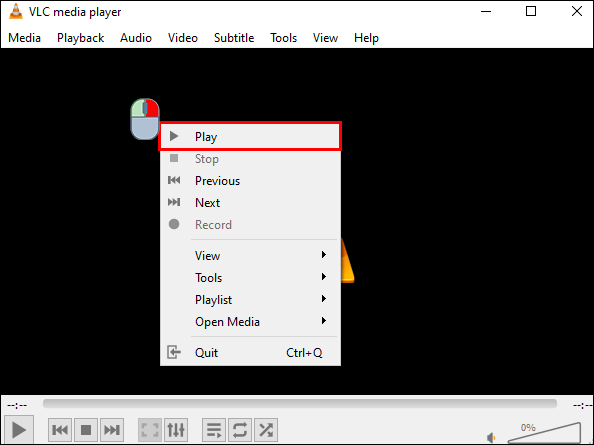 I-right click ang playback window at pagkatapos ay piliin ang “Video.”
I-right click ang playback window at pagkatapos ay piliin ang “Video.”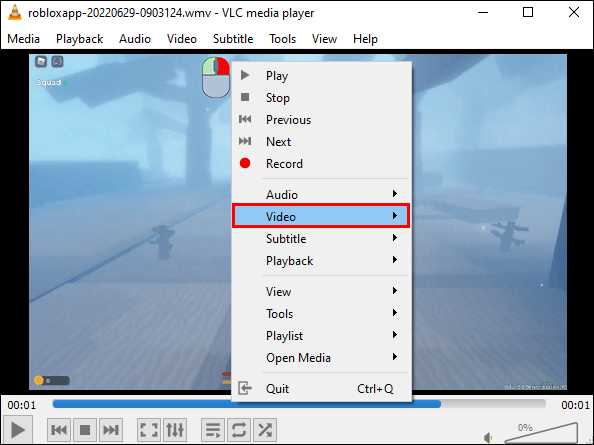 Piliin ang”Itakda bilang Wallpaper”mula sa dropdown na menu.
Piliin ang”Itakda bilang Wallpaper”mula sa dropdown na menu.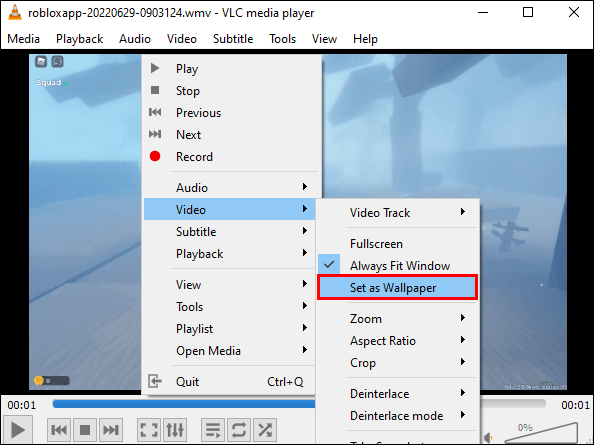
Pagkatapos nito, gagawin kaagad ng VLC na iyong wallpaper ang napiling video file. Ipe-play ang video sa background habang nagpapatakbo ka ng iba pang mga program. Gayunpaman, magiging aktibo lamang ang wallpaper kapag tumatakbo ang VLC. Sa sandaling isara mo ang program, babalik ang computer sa isang static na wallpaper.
Paggamit ng Live Wallpaper Program
Maaaring magdagdag ang isang desktop live wallpaper program ng ilang kinakailangang pizzazz sa iyong workstation. Kung ikaw ay isang taong nakatitig sa screen ng computer buong araw, alam mo kung gaano kabilis ang isang static na wallpaper ay maaaring maging pangmundo. Makakatulong ang isang desktop live na wallpaper program na maibsan ang problemang iyon.
Maraming live na wallpaper program sa Microsoft Store, alinman sa mga ito ay makakatulong sa iyong gumawa ng mga video wallpaper sa iyong machine. Gayunpaman, Desktop Live Wallpapers ay ang aming pinakamahusay na pinili. Hindi lamang nito pinapayagan kang gamitin ang iyong mga paboritong video, ngunit mayroon din itong daan-daang animated na wallpaper upang matiyak na hindi ka mauubusan ng mga pagpipilian. Bukod sa mga video, maaari mong i-convert ang iyong mga paboritong GIF sa magagandang, mapang-akit na mga wallpaper.
Narito kung paano gamitin ang program:
I-download at i-install ang app.
Kapag na-install na ang app, buksan ito at pumunta sa “Mga Setting.”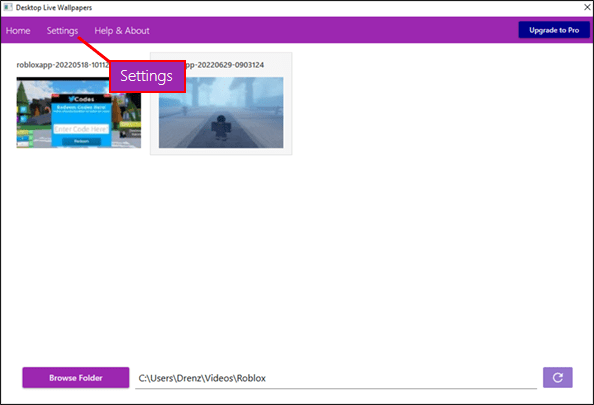 Piliin ang”General”at pagkatapos ay mag-click sa”ilunsad ang live na wallpaper sa Windows Startup.”Gagawin nitong awtomatikong tumakbo ang program sa sandaling i-on mo ang iyong makina.
Piliin ang”General”at pagkatapos ay mag-click sa”ilunsad ang live na wallpaper sa Windows Startup.”Gagawin nitong awtomatikong tumakbo ang program sa sandaling i-on mo ang iyong makina.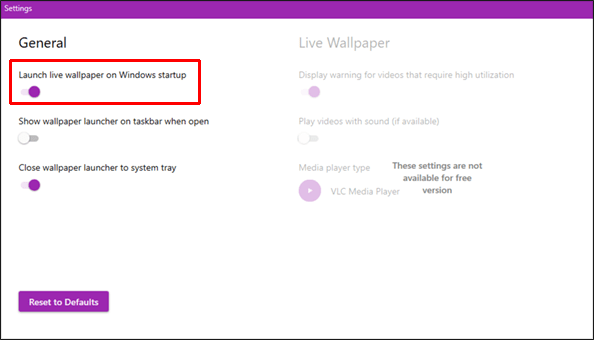 Mag-click sa button na”Browse Folder”sa kaliwang ibaba sulok ng screen. Dapat itong magbukas ng maliit na window kung saan maaari mong piliin ang folder na naglalaman ng mga video na gusto mong gamitin.
Mag-click sa button na”Browse Folder”sa kaliwang ibaba sulok ng screen. Dapat itong magbukas ng maliit na window kung saan maaari mong piliin ang folder na naglalaman ng mga video na gusto mong gamitin.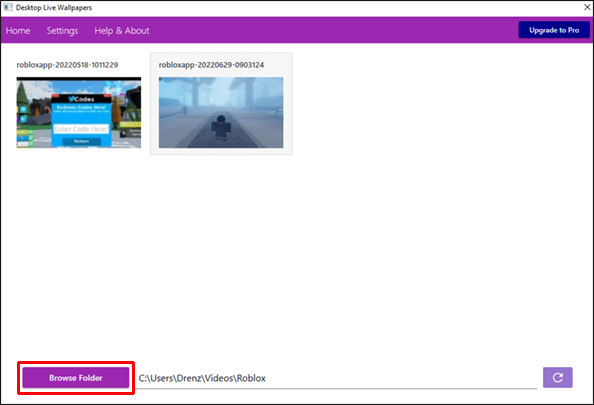 Kapag nakuha mo na ang video na gusto mong gamitin , i-click ang video. Kaagad na ide-deploy ng app ang video bilang iyong wallpaper.
Kapag nakuha mo na ang video na gusto mong gamitin , i-click ang video. Kaagad na ide-deploy ng app ang video bilang iyong wallpaper.
Isa sa mga pinakamagandang bagay tungkol sa app na ito ay libre itong gamitin. Gayunpaman, kailangan mong mag-upgrade sa Pro na bersyon upang i-unlock ang daan-daang animated na wallpaper.
Paggamit ng PUSH Video Wallpaper
PUSH Video Wallpaper ay isang software application na nagbibigay-daan sa iyong magtakda ng video bilang iyong desktop wallpaper. Maaari kang pumili mula sa iba’t ibang mga video o gumamit ng sarili mong video, at ang application ay magpe-play ng video sa isang loop.
Ang mga video ay may mataas na kalidad at maaaring i-customize upang i-play sa iba’t ibang bilis, upang maaari kang magkaroon isang slow-motion o mabilis na video na nagpe-play sa background. Ang PUSH Video Wallpaper ay mayroon ding ilang iba pang feature, gaya ng kakayahang i-mute ang audio at itakda ang volume, para magkaroon ka ng nakakarelaks o nakakapagpalakas na background na paglalaro ng video habang nagtatrabaho ka.
Narito kung paano gamitin ang utility na ito upang bigyan ng buhay ang iyong desktop:
I-download at i-install ang program sa iyong computer.
Mag-click sa add sign button na matatagpuan sa ibabang kaliwang sulok. 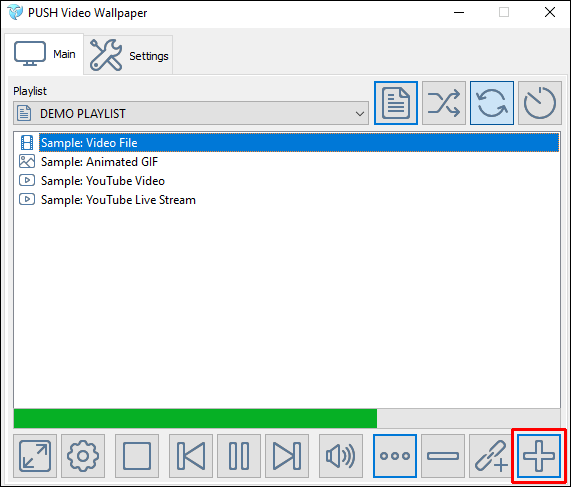 Piliin ang video file na gusto mong gamitin mula sa iyong lokal na storage at i-click ang “Idagdag sa playlist.”
Piliin ang video file na gusto mong gamitin mula sa iyong lokal na storage at i-click ang “Idagdag sa playlist.”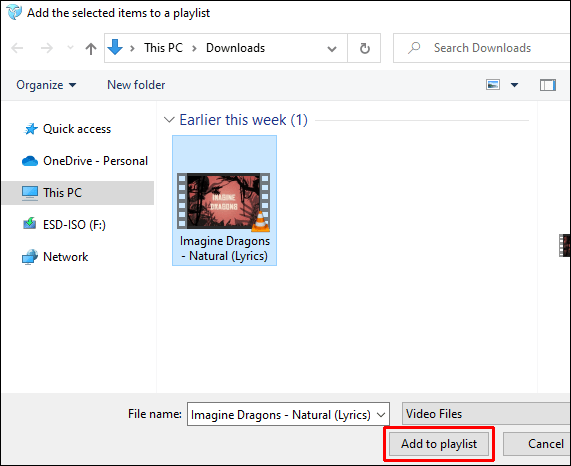
PUSH Video Wallpaper ay maaaring isama sa iyong mga startup program at awtomatikong ilunsad sa sandaling mag-boot ka. Bilang karagdagan, maaari mong piliing gawing nakikita o huwag paganahin ang mga icon sa desktop kung gusto mo ng mas makinis na hitsura. Available ito bilang isang libreng pagsubok, at mabibili ang buong bersyon sa halagang $9.99.
Paggamit ng YouTube
Alam mo bang maaari kang magtakda ng isang video sa YouTube bilang iyong wallpaper nang hindi muna ito dina-download? Tama iyan.
Kung hindi mo gusto ang VLC o ang iba pang mga programang third-party na tinalakay, matutulungan ka ng YouTube na magtakda ng mga live na wallpaper sa ilang pag-click lang.
Narito kung paano:
Buksan ang YouTube sa browser na gusto mo.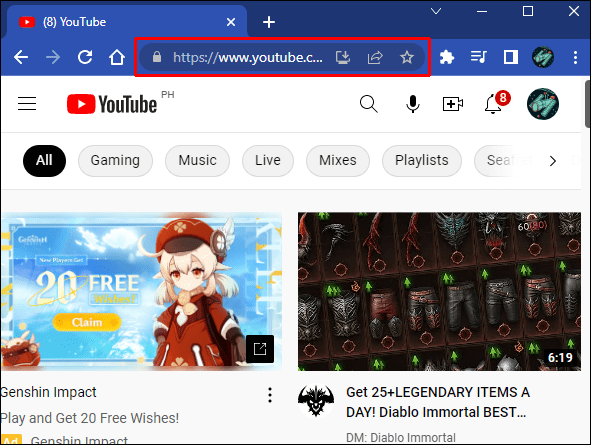 I-play ang video na gusto mong patakbuhin sa background bilang iyong wallpaper.
I-play ang video na gusto mong patakbuhin sa background bilang iyong wallpaper.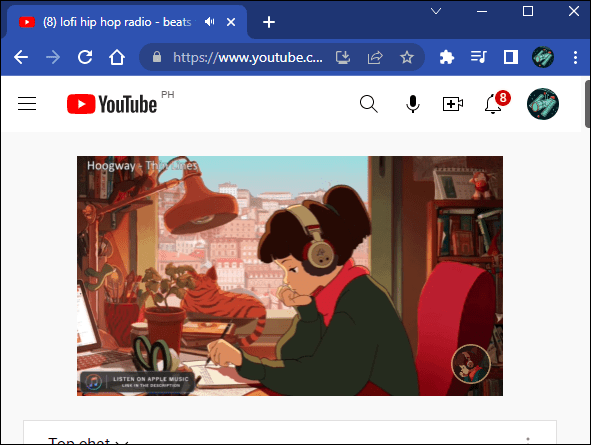 Sa lalong madaling panahon habang nagsisimulang mag-play ang video, i-toggle ang full-screen mode, at pindutin ang ALT + TAB nang sabay.
Sa lalong madaling panahon habang nagsisimulang mag-play ang video, i-toggle ang full-screen mode, at pindutin ang ALT + TAB nang sabay.
Magti-trigger ito ng bihirang ginagamit na playback mode kung saan nagpe-play ang iyong video sa background bilang nagpapatakbo ka ng iba pang mga programa sa ibabaw nito.
Ang mga wallpaper ng YouTube ay higit na isang solusyon kaysa sa totoong wal lpaper dahil hindi nakikita ang mga icon sa desktop. Bukod, kailangan mong panatilihing tumatakbo ang YouTube sa iyong browser. Ngunit sa kabaligtaran, tinitiyak ng rich playlist ng YouTube na hindi ka mauubusan ng mga opsyon. Maaari mong piliing maglaro ng bago kahit kailan mo gusto.
Windows 11
Napanatili ng Windows 11 ang karamihan sa mga pinakasikat na feature ng hinalinhan nito, ang Windows 10, habang nagdaragdag ng maraming mahuhusay na utility. Ngunit tulad ng Windows 10, hindi ito kasama ng isang paunang naka-install na program na nakatuon sa paggawa ng mga live na wallpaper.
Sa kabutihang palad, mayroon pa ring maraming paraan upang magdagdag ng ilang likas na talino sa iyong desktop. At sa kaunting tulong mula sa mga third-party na app, madali kang makakapag-set up ng live na wallpaper sa iyong Windows 11 machine.
Maraming app na maaaring gawin ang trabaho sa Microsoft Store at third-party site, ngunit mukhang gumagana ang lahat sa parehong paraan:
I-download at i-install ang app.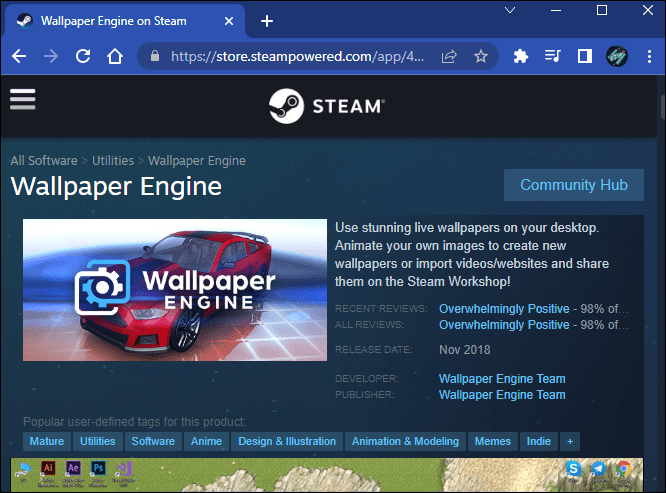 Ilunsad ang app at piliin ang gustong wallpaper mula sa iyong lokal na storage o online na library.
Ilunsad ang app at piliin ang gustong wallpaper mula sa iyong lokal na storage o online na library.
Sa wakas, ilapat ang mga pagbabago at i-enjoy ang iyong bagong live na wallpaper.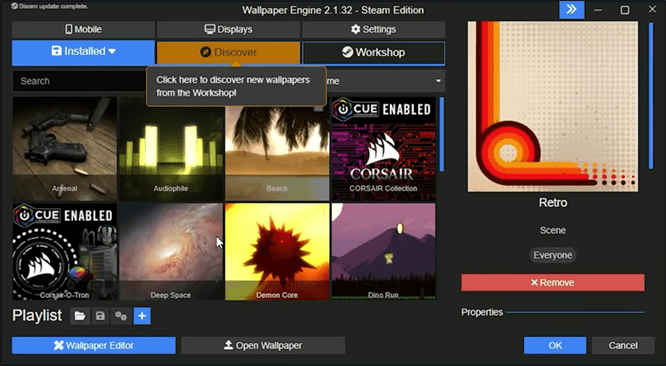
Narito ang aming tatlong nangungunang rekomendasyon:
DeskScapes
DeskScapes ay isang software program na nagbibigay-daan sa mga user na i-customize ang hitsura ng kanilang computer desktop. Sa DeskScapes, maaaring pumili ang mga user mula sa malawak na hanay ng mga static at animated na background, pati na rin maglapat ng mga setting na nagbabago sa mga kulay, liwanag, at contrast ng kanilang desktop.
Kasama rin dito ang isang hanay ng mga tool para sa paggawa mga custom na background, kabilang ang kakayahang magdagdag ng teksto, mga hugis, at mga larawan. Kung gusto mong dalhin ang iyong pag-customize sa desktop sa susunod na antas, nag-aalok din ang DeskScapes ng kakayahang lumikha ng mga custom-themed na desktop, kumpleto sa pagtutugma ng wallpaper, icon, at cursor.
Naghahanap ka man ng isang simpleng paraan upang pagandahin ang iyong desktop o nais na lumikha ng isang tunay na kakaibang hitsura, maaaring ang DeskScapes ang perpektong solusyon.
Wallpaper Engine

Wallpaper Engine ay isang lubos na nako-customize na tool na maaaring gawing buhay ang iyong desktop gamit ang mga video, 2D at 3D na animation, website, at piling mga application. Sinusuportahan nito ang awtomatikong pagpapalit ng wallpaper, pagbabago ng laki, pag-crop, at higit pa. Nagtatampok din ito ng wallpaper studio mode para sa paggawa ng sarili mong mga animated na wallpaper mula sa simula.
Kung naghahanap ka ng paraan upang magdagdag ng ilang personalidad sa iyong desktop, talagang sulit na tingnan ang Wallpaper Engine. Sa ilang simpleng hakbang lang, madali mong mako-customize ang iyong desktop at gawin itong tunay na sarili mo.
Rainmeter

Rainmeter ay isang libre, open-source na tool sa pag-customize ng desktop para sa Windows. Sa Rainmeter, maaari mong i-customize ang iyong desktop gamit ang”mga widget,”na karaniwang mga video na nagpapakita ng impormasyon mula sa iyong computer o sa internet.
Ang program na ito ay lubos na nako-customize, na nagbibigay-daan sa iyong baguhin ang hitsura at gawi ng iyong mga widget upang umangkop sa iyong mga pangangailangan. Maaari ka ring mag-install ng”mga balat”na ginawa ng iba pang mga user o lumikha ng sarili mo upang ibahagi sa komunidad.
Gusto mo man ng simpleng paraan upang suriin ang lagay ng panahon o isang detalyadong multi-screen setup, ang Rainmeter ay ang tool para sa iyo.
Hayaan ang Iyong Desktop na Mabuhay
Maganda man itong landscape o abstract na disenyo, ang isang desktop live na wallpaper program ay maaaring makatulong na magdagdag ng buhay sa iyong workstation. At dahil available nang libre ang karamihan sa mga program, walang dahilan upang hindi subukan ang isa ngayon.
Nagamit mo na ba ang isang video bilang wallpaper ng iyong computer? Ano ang paborito mong live na wallpaper program? Ipaalam sa amin sa mga komento.
Disclaimer: Ang ilang mga pahina sa site na ito ay maaaring may kasamang link na kaakibat. Hindi nito naaapektuhan ang aming editoryal sa anumang paraan.